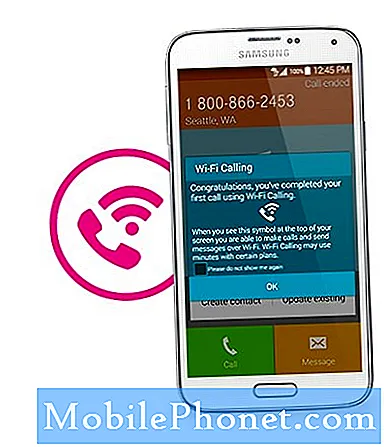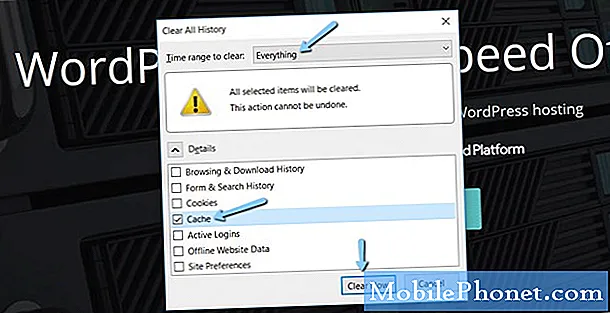
Περιεχόμενο
- Γιατί να ανανεώσετε την προσωρινή μνήμη του συστήματος;
- Βήματα για διαγραφή ή εκκαθάριση του διαμερίσματος προσωρινής μνήμης σε μια Samsung
- Προτεινόμενες αναγνώσεις:
- Λάβετε βοήθεια από εμάς
Εάν αντιμετωπίζετε κάποιο πρόβλημα με το τηλέφωνο ή το tablet Samsung, ένα από τα βήματα αντιμετώπισης προβλημάτων που συνιστούμε συνήθως είναι η εκκαθάριση του διαμερίσματος προσωρινής μνήμης. Αυτό συχνά προτείνεται ειδικά εάν το ζήτημα παρουσιάζεται αμέσως μετά από μια ενημέρωση, αν και μπορείτε επίσης να το δοκιμάσετε για την επίλυση των περισσότερων προβλημάτων της Samsung.
Εάν είναι η πρώτη σας φορά για να ακούσετε αυτήν την πιθανή λύση, συνεχίστε να διαβάζετε για να μάθετε τι είναι η προσωρινή μνήμη του συστήματος και πού αποθηκεύεται. Θα σας δείξουμε επίσης τις αναλυτικές οδηγίες σχετικά με τον τρόπο εκτέλεσης της διαγραφής διαμερισμάτων cache παρακάτω.
Γιατί να ανανεώσετε την προσωρινή μνήμη του συστήματος;
Οι συσκευές Samsung είναι μερικά από τα τηλέφωνα και τα tablet Android που χρησιμοποιούν ένα διαμέρισμα προσωρινής αποθήκευσης για την αποθήκευση μιας προσωρινής μνήμης συστήματος. Αυτή η προσωρινή μνήμη είναι ένα σύνολο προσωρινών αρχείων που χρησιμοποιεί το Android για την αποτελεσματική εκτέλεση εργασιών. Τέτοια αρχεία χρησιμοποιούνται συνήθως συχνά, επομένως αντί να τα κατεβάζετε από κάπου κάθε φορά που χρειάζονται, το Android τα αποθηκεύει σε ξεχωριστό τμήμα στη συσκευή αποθήκευσης που ονομάζεται διαμέρισμα προσωρινής μνήμης για ταχύτερη πρόσβαση. Εάν σκουπίσετε το διαμέρισμα της προσωρινής μνήμης, το σύστημα θα δημιουργήσει ξανά την προσωρινή μνήμη με την πάροδο του χρόνου.
Μερικές φορές, μια σημαντική ενημέρωση λογισμικού ή εγκατάσταση εφαρμογής ενδέχεται να επηρεάσει την προσωρινή μνήμη του συστήματος και να την καταστρέψει. Αυτό, με τη σειρά του, μπορεί να οδηγήσει σε προβλήματα, ώστε η διαγραφή του διαμερίσματος της προσωρινής μνήμης μπορεί να βοηθήσει.
Βήματα για διαγραφή ή εκκαθάριση του διαμερίσματος προσωρινής μνήμης σε μια Samsung
Εάν το τηλέφωνο ή το tablet Samsung δεν λειτουργεί σωστά, μπορείτε είτε να σκουπίσετε το διαμέρισμα της προσωρινής μνήμης ή να εκτελέσετε μια κύρια επαναφορά.Και οι δύο αυτές διαδικασίες γίνονται εντός της λειτουργίας ανάκτησης, αλλά καθεμία εκκαθαρίζει ένα διαφορετικό τμήμα ή διαμέρισμα του χώρου αποθήκευσης του τηλεφώνου. Ωστόσο, σε αντίθεση με την κύρια επαναφορά, η διαγραφή προσωρινής μνήμης δεν θα διαγράψει τα προσωπικά σας δεδομένα, ώστε να μπορεί να γίνει οποιαδήποτε στιγμή χωρίς να ανησυχείτε πρώτα για τη δημιουργία αντιγράφων ασφαλείας των αρχείων σας.
Για σκοπούς επίδειξης χρησιμοποιούμε ένα Note10, αλλά τα βήματα είναι γενικά τα ίδια σε όλες τις συσκευές Samsung.
- Απενεργοποιήστε τη συσκευή Samsung.
Αυτό είναι σημαντικό καθώς η συσκευή σας δεν θα εκκινήσει στη Λειτουργία ανάκτησης όταν είναι ενεργοποιημένη. Εάν δεν μπορείτε να απενεργοποιήσετε τη συσκευή κανονικά για κάποιο λόγο, περιμένετε να αδειάσει η μπαταρία. Στη συνέχεια, φορτίστε τη συσκευή για τουλάχιστον 30 λεπτά πριν προχωρήσετε στα επόμενα βήματα παρακάτω.

- Πατήστε και κρατήστε πατημένο το πλήκτρο αύξησης έντασης και το πλήκτρο Bixby / Power (για συσκευές χωρίς το πλήκτρο Home, όπως η σειρά Galaxy Note10).
Εάν η συσκευή σας Samsung διαθέτει το Σπίτι κουμπί, βεβαιωθείτε ότι πατάτε και κρατήστε πατημένο Ένταση, σπίτι, και Εξουσία κουμπιά μαζί. Συνεχίστε να πατάτε και κρατώντας πατημένα τα κουμπιά μέχρι να εμφανιστεί η οθόνη Recovery Mode.

- Κουμπιά απελευθέρωσης.
Μόλις εμφανιστεί η οθόνη ανάκτησης Android, μπορείτε να αφήσετε τα κουμπιά.

- Επισημάνετε το "Wipe cache partition".
Χρησιμοποιήστε το Χαμήλωσε το κουμπί για να επισημάνετε το "Wipe cache partition."

- Επιλέξτε "Wipe cache partition".
Πάτα το Εξουσία για να επιλέξετε "Wipe cache partition".

- Επισημάνετε "Ναι".
Χρήση Χαμήλωσε το κουμπί για να επισημάνετε "Ναι".

- Επιλέξτε «Ναι».
Πάτα το Εξουσία κουμπί για επιβεβαίωση "Ναι".

- Αφήστε το σύστημα να εκκαθαρίσει την προσωρινή μνήμη.
Περιμένετε λίγα λεπτά καθώς το σύστημα σβήνει την προσωρινή μνήμη.
- Επιλέξτε "Επανεκκίνηση συστήματος τώρα".
Πάτα το Εξουσία κουμπί για επανεκκίνηση της συσκευής. Αυτό θα επιστρέψει τη συσκευή στην κανονική διεπαφή.

Προτεινόμενες αναγνώσεις:
- Πώς να ελέγξετε για ενημερώσεις εφαρμογών στη Samsung (Android 10)
- Πώς να αποκλείσετε τις κλήσεις Spam και Robo στη Samsung (Android 10)
- Πώς να κάνετε Master ή Hard Reset στη Samsung (Android 10)
- Τρόπος επίλυσης προβλημάτων Bluetooth στη συσκευή Samsung (Android 10)
Λάβετε βοήθεια από εμάς
Αντιμετωπίζετε προβλήματα με το τηλέφωνό σας; Μη διστάσετε να επικοινωνήσετε μαζί μας χρησιμοποιώντας αυτήν τη φόρμα. Θα προσπαθήσουμε να βοηθήσουμε. Δημιουργούμε επίσης βίντεο για όσους θέλουν να ακολουθήσουν οπτικές οδηγίες. Επισκεφθείτε το κανάλι Youtube TheDroidGuy για αντιμετώπιση προβλημάτων.